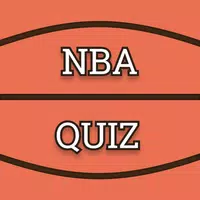Anche dopo molti anni, Minecraft continua a regnare supremo tra i giochi Sandbox, offrendo viaggi infiniti, generazione del mondo dinamico e robuste caratteristiche multiplayer che alimentano la creatività. Ci immerciamo nei passaggi iniziali che devi fare per iniziare la tua avventura di Minecraft.
Sommario
- Creazione di un account Minecraft
- Come iniziare il tuo viaggio
- PC (Windows, MacOS, Linux)
- Xbox e PlayStation
- Dispositivi mobili (iOS, Android)
- Come uscire da Minecraft
Creazione di un account Minecraft
Per iniziare la tua esperienza di Minecraft, dovrai impostare un account Microsoft per l'accesso al gioco. Vai sul sito Web ufficiale di Minecraft, individua il pulsante "Accedi" nell'angolo in alto a destra e fai clic su di esso. Ti verrà richiesto di creare un nuovo account se non ne hai già uno.
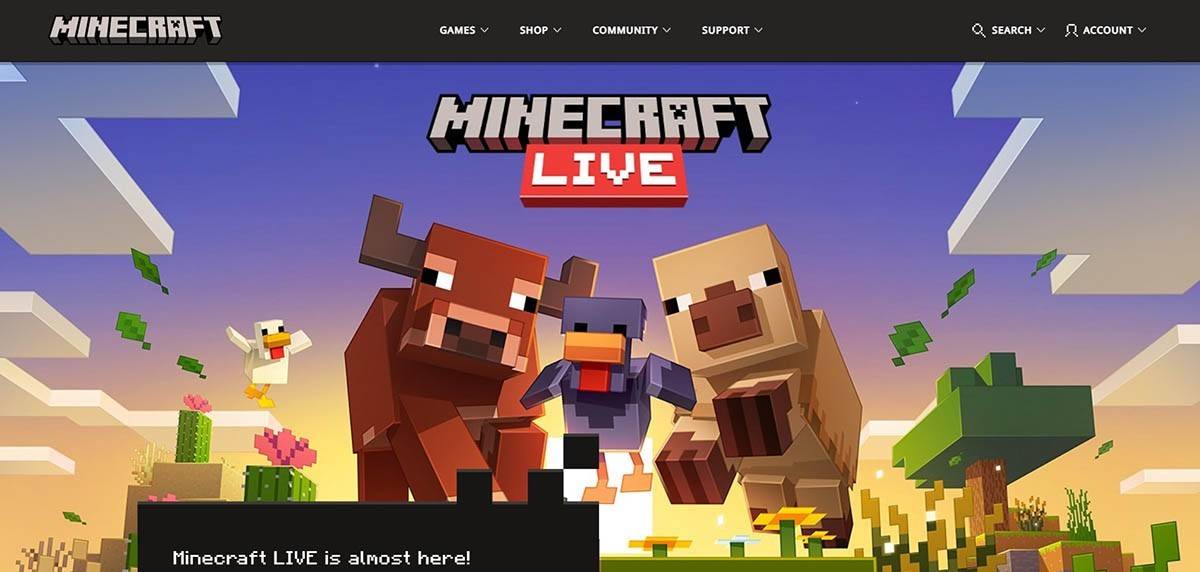 Immagine: Minecraft.net
Immagine: Minecraft.net
Inserisci il tuo indirizzo email e imposta una password forte per il tuo account Minecraft. Scegli un nome utente unico; Se viene preso, il sistema ti aiuterà a trovare un'alternativa.
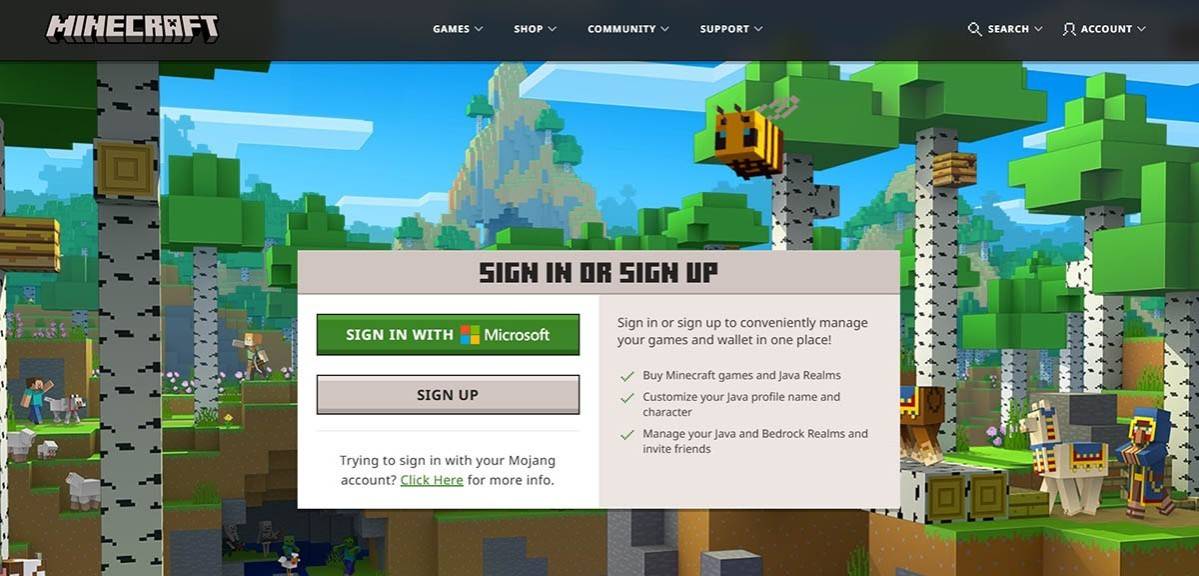 Immagine: Minecraft.net
Immagine: Minecraft.net
Quindi, verifica il tuo indirizzo email utilizzando il codice inviato. Se non lo ricevi prontamente, ricorda di controllare la cartella spam. Una volta verificato, il tuo profilo sarà collegato al tuo account Microsoft, permettendoti di acquistare il gioco se non l'hai ancora fatto. Passa al negozio sul sito Web, seleziona la versione del gioco desiderata e segui i passaggi per completare l'acquisto.
Come iniziare il tuo viaggio
PC (Windows, MacOS, Linux)
Sul PC, puoi scegliere tra la Java Edition di Minecraft e l'edizione di Bedrock. Java Edition è compatibile con Windows, MacOS e Linux e può essere scaricato dal sito ufficiale di Minecraft. Dopo aver installato il lanciatore, accedi con il tuo account Microsoft o Mojang e scegli la versione del gioco per iniziare a giocare.
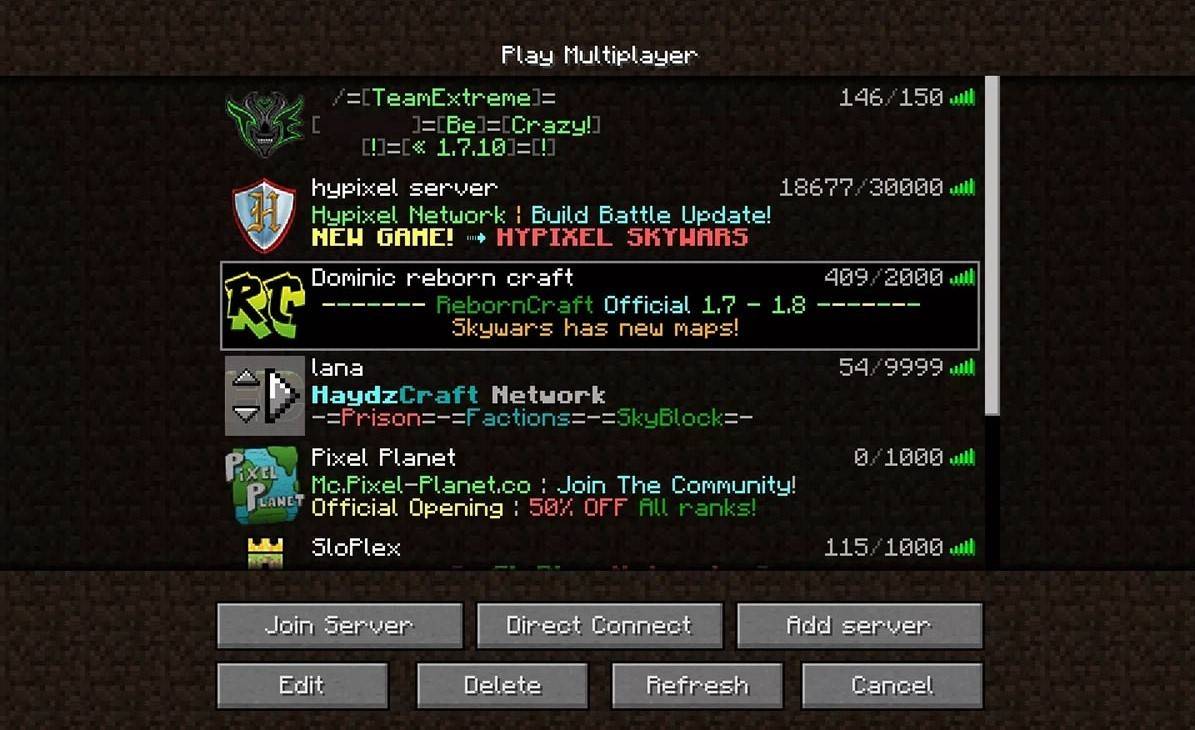 Immagine: aiophotoz.com
Immagine: aiophotoz.com
Al primo lancio, accedi con le credenziali dell'account Microsoft. Per il gioco da solista, fai clic su "Crea nuovo mondo" e seleziona la tua modalità di gioco preferita: "Sopravvivenza" per la tradizionale sfida o "creativa" per risorse illimitate.
Per il multiplayer, vai alla sezione "riproduzione" nel menu principale, quindi la scheda "server". Puoi unirti ai server pubblici o inserire l'indirizzo IP di un server privato se sei stato invitato. Per giocare con gli amici nello stesso mondo, creare o caricare un mondo, accedere alle impostazioni e abilitare il multiplayer.
Xbox e PlayStation
Minecraft on Xbox Console (Xbox 360, Xbox One, Xbox Series X/S) è accessibile tramite Microsoft Store. Dopo l'installazione, avvialo dalla schermata principale della console e accedi con il tuo account Microsoft per sincronizzare i risultati e gli acquisti.
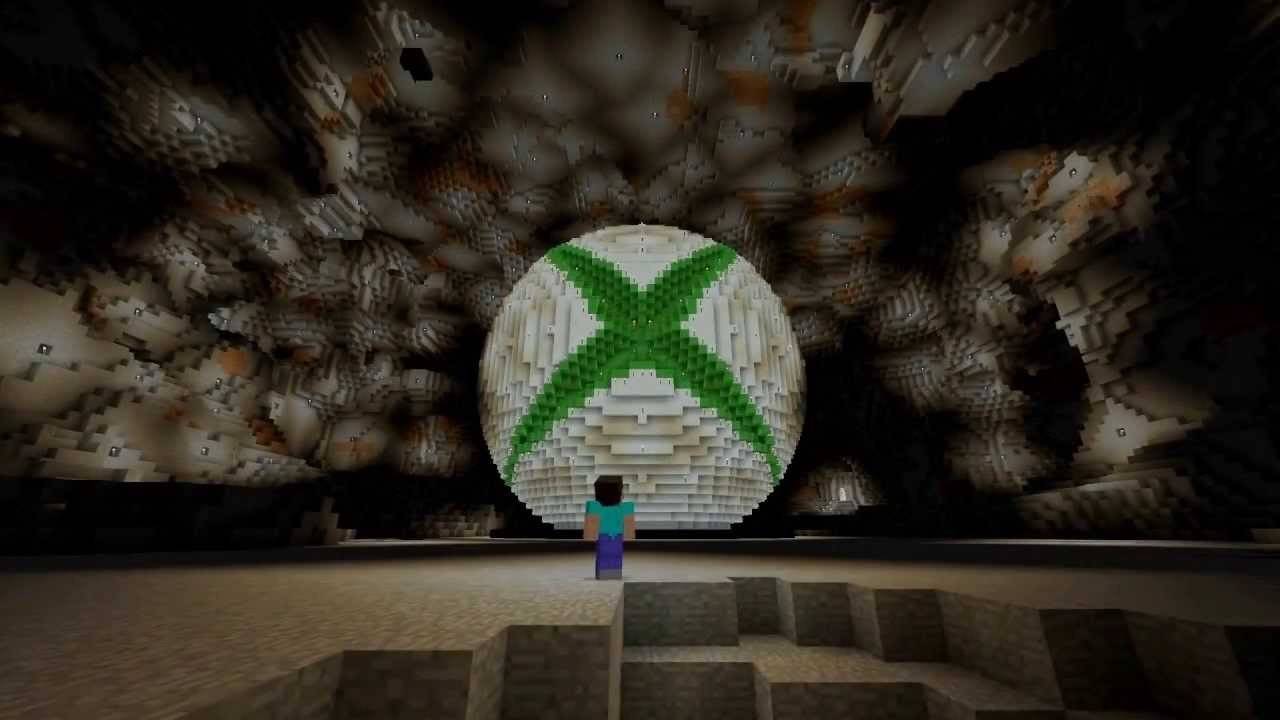 Immagine: youtube.com
Immagine: youtube.com
Su PlayStation (PS3, PS4, PS5), puoi ottenere Minecraft dal PlayStation Store. Dopo il download, avvialo dalla schermata principale e accedi con il tuo account Microsoft per funzionalità di riproduzione multipiattaforma.
Dispositivi mobili (iOS, Android)
Scarica Minecraft dall'App Store per iOS o Google Play per Android. Una volta installato, accedi con il tuo account Microsoft. La versione mobile supporta il gioco multipiattaforma, consentendo di unirti ai giocatori su altri dispositivi.
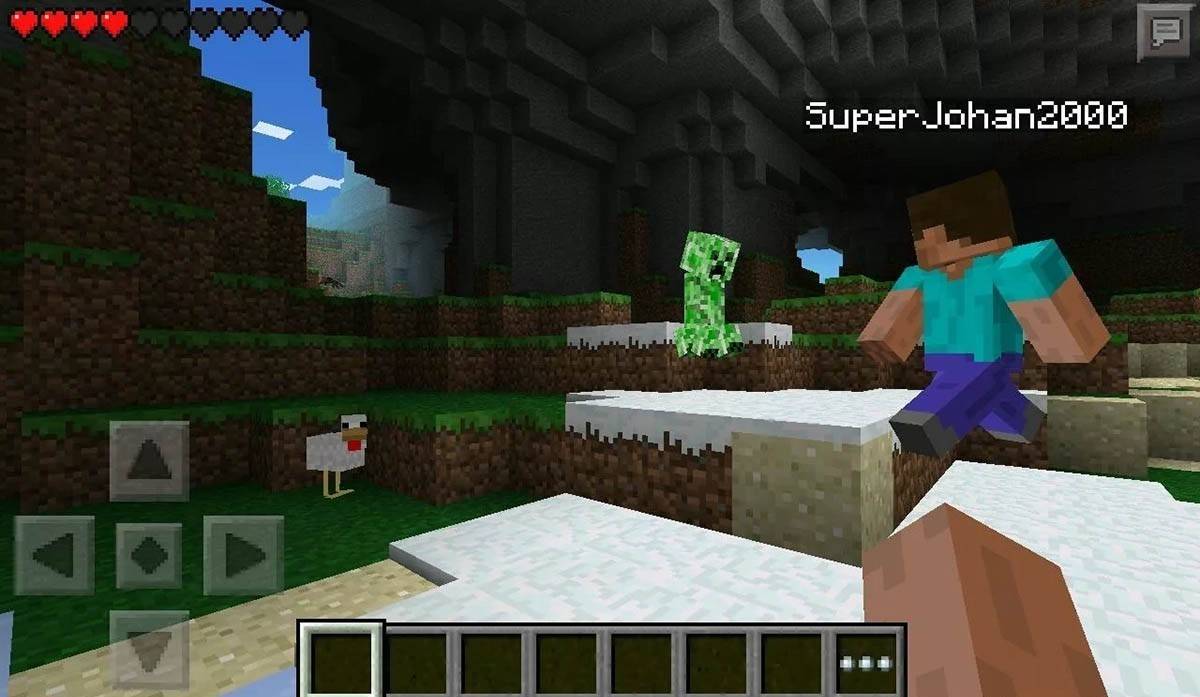 Immagine: Storage.googleapis.com
Immagine: Storage.googleapis.com
Si noti che Bedrock Edition facilita il gioco multipiattaforma su tutti i dispositivi menzionati, mentre Java Edition è esclusiva di PC senza gioco incrociato.
Come uscire da Minecraft
Per uscire da Minecraft su un PC, premere il tasto ESC per visualizzare il menu del gioco e fare clic su "Salva e smettila". Questo ti restituirà al menu principale; Da lì, puoi chiudere del tutto il programma.
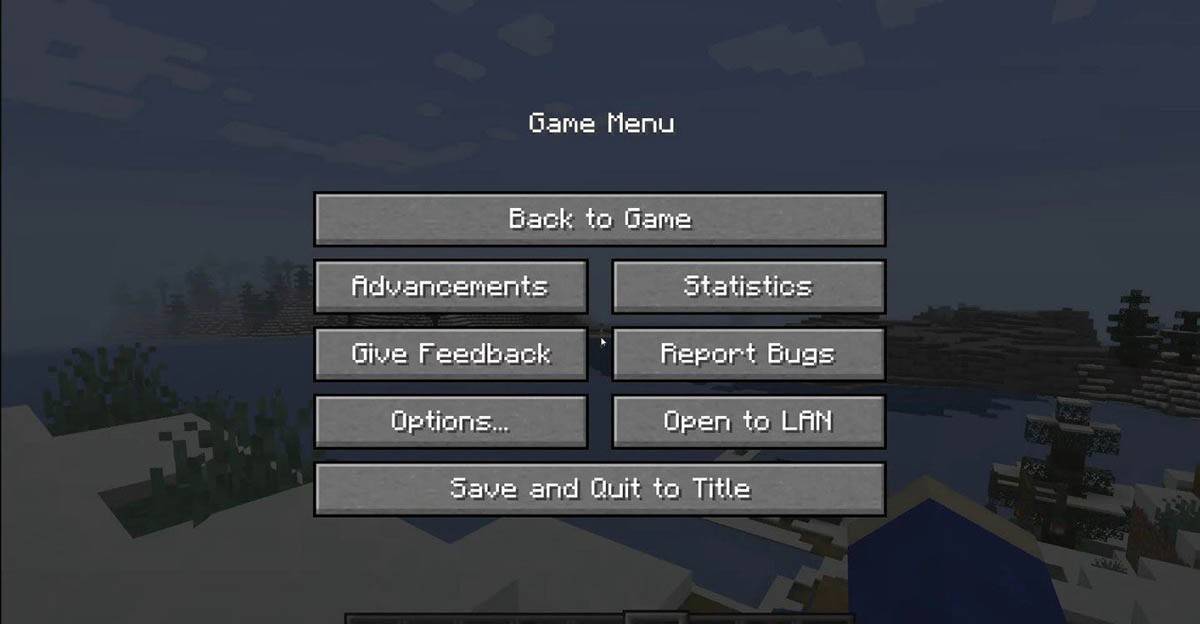 Immagine: tlauncher.org
Immagine: tlauncher.org
Sulle console, utilizzare il pulsante designato di GamePad per accedere al menu di pausa e scegliere "Salva e smettila". Per chiudere completamente il gioco, vai al menu della console, evidenzia Minecraft e seleziona l'opzione di uscita.
Sui dispositivi mobili, l'opzione "Salva e smettere" si trova nel menu del gioco. Per uscire completamente dall'app, utilizzare il menu di sistema del dispositivo. Su Android, scorrere dal fondo e chiudere Minecraft dalle app in esecuzione. Su iOS, prevedere il pulsante "Home" (o scorrere su modelli più recenti) e scorrere l'app per chiuderla.
Con queste basi sotto la cintura, sei pronto per goderti Minecraft su qualsiasi piattaforma, esplorare da solo o collaborare con amici nel vasto mondo a blocchi.